Java 完整示例¶
概述¶
本教程提供了 Paddle Lite 执行推理的示例程序,通过输入、执行推理、打印推理结果的方式,演示了基于 Java API 接口的推理基本流程,用户能够快速了解 Paddle Lite 执行推理相关 API 的使用。
本教程以 Android Studio 工程为案例,介绍 Java API 推理流程,工程文件夹为lite/demo/java/android。其中和 Java API 相关的代码在lite/demo/java/android/PaddlePredictor/app/src/main/java/com/baidu/paddle/lite/MainActivity.java文件中。
使用 Paddle Lite 执行推理主要包括以下步骤:
配置 config 信息:创建 MobileConfig ,用于配置模型路径、运行设备环境等相关信息
模型加载:通过
setModelFromFile接口配置模型路径。创建 predictor 对象:通过
PaddlePredictor.createPaddlePredictor接口创建 PaddlePredictor 对象,完成模型解析和环境初始化。输入数据:推理之前需要向输入 Tensor 中填充数据。即通过
predictor.getInput(num)接口获取第num个输入 Tensor ,先做resize处理,给 Tensor 分配相应的空间;然后通过setData接口对 Tensor 进行赋值处理。(如果输入数据是图片,则需要进行预处理,再将预处理后的数据赋值给输入 tensor )执行推理:使用 predictor 对象的成员函数
run进行模型推理输出数据:推理执行结束后,通过
predictor.getOutput(num)接口获取第num个输出 Tensor。
其流程图如下:
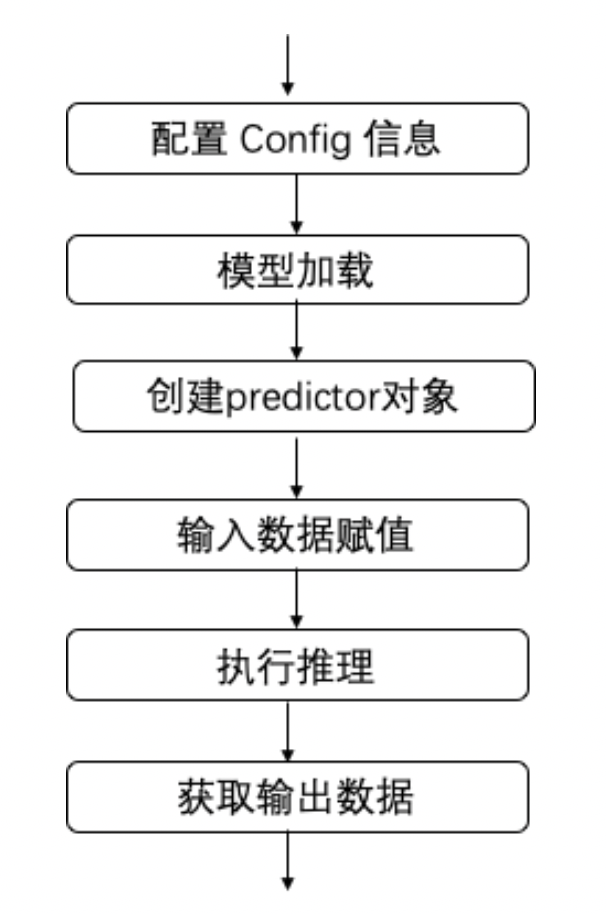
Java 应用开发说明¶
Java 代码调用 Paddle Lite 执行预测仅需五步:
(1) 设置 MobileConfig 信息
MobileConfig config = new MobileConfig();
config.setModelDir(modelPath);
config.setPowerMode(PowerMode.LITE_POWER_HIGH);
config.setThreads(1);
(2) 指定模型文件,创建 PaddlePredictor
PaddlePredictor predictor = PaddlePredictor.createPaddlePredictor(config);
(3) 设置模型输入 (下面以第 i 个输入为 i 为例)
float[] inputBuffer = new float[10000];
for (int i = 0; i < 10000; ++i) {
inputBuffer[i] = i;
}
Tensor input = predictor.getInput(0);
input.resize({100, 100});
input.setData(inputBuffer);
如果模型有多个输入,每一个模型输入都需要准确设置 shape 和 data。
(4) 执行预测
predictor.run();
(5) 获得预测结果
Tensor output = predictor.getOutput(0);
详细的 Java API 说明文档位于Java API。更多 Java 应用预测开发可以参考位于位于Paddle Lite Demo的工程示例代码。
Android Studio 工程 Java 示例程序¶
本章节展示的所有 Android Studio 工程代码位于 demo/java 。下面将要下载的预测库也已经包含了上述 Android Studio 工程。
2. 下载预编译的预测库¶
预测库下载界面位于Lite预编译库下载,可根据您的手机型号选择合适版本。
解压后内容结构如下:
inference_lite_lib.android.armv8.gcc.c++_static Paddle Lite 预测库
├── cxx C++ 预测库
│ ├── include C++ 预测库头文件
│ └── lib C++ 预测库文件
├── demo 示例 Demo
│ ├── cxx C++ 示例 Demo
│ └── java Java 示例 Demo
│ ├── README.md Java Demo Readme 文件
│ └── android Java Andriod Demo
└── java Java 预测库
├── jar
│ └── PaddlePredictor.jar Java JAR 包
├── so
│ └── libpaddle_lite_jni.so Java JNI 动态链接库
└── src
3. 准备预测部署模型¶
自动化脚本方法¶
在下载下来的预测库的 demo/java/android 文件夹下,为了让您更快上手,我们准备了一个脚本 prepare_demo.bash,输入手机架构参数例如 arm64-v8a,即可自动准备好所有预测部署所需的文件。
cd inference_lite_lib.android.armv8.gcc.c++_static/demo/java/android
bash prepare_demo.bash arm8
以上命令自动进行以下三步操作:
拷贝 JNI 动态链接库
libpaddle_lite_jni.so到PaddlePredictor/app/src/main/jniLibs/arm64-v8a/拷贝 JAR 包
PaddlePredictor.jar到PaddlePredictor/app/libs/自动下载并解压所有模型文件,拷贝到
PaddlePredictor/app/src/main/assets/
注意: 目前脚本输入手机架构参数仅支持
arm7 | arm8 | armeabi-v7a | arm64-v8a。
手动拷贝方法¶
如果你不想运行上面的脚本,你可以手动进行下面操作。
(1) 把 Java JNI 动态链接库和 Java JAR 包拷贝进安卓 demo 程序文件夹下:
cd inference_lite_lib.android.armv8.gcc.c++_static/demo/java/android
# 请替换<架构文件夹>为手机架构名称,例如 arm64-v8a
cp ../../../java/so/libpaddle_lite_jni.so PaddlePredictor/app/src/main/jniLibs/<架构文件夹>
cp ../../../java/jar/PaddlePredictor.jar PaddlePredictor/app/libs/
(2) 下载模型文件
下载以下 5 个模型,并解压缩到 PaddlePredictor/app/src/main/assets 文件夹中。解压之后,assets文件夹里要包含解压后的五个以.nb结尾的模型文件,但不需要保存原压缩.tar.gz文件。
| 模型 | 下载地址 |
|---|---|
| inception_v4_simple_opt.nb | http://paddle-inference-dist.bj.bcebos.com/inception_v4_simple_opt.nb.tar.gz |
| lite_naive_model_opt.nb | http://paddle-inference-dist.bj.bcebos.com/lite_naive_model_opt.nb.tar.gz |
| mobilenet_v1_opt.nb | http://paddle-inference-dist.bj.bcebos.com/mobilenet_v1_opt.nb.tar.gz |
| mobilenet_v2_relu_opt.nb | http://paddle-inference-dist.bj.bcebos.com/mobilenet_v2_relu_opt.nb.tar.gz |
| resnet50_opt.nb | http://paddle-inference-dist.bj.bcebos.com/resnet50_opt.nb.tar.gz |
注意: 模型要求为 naive buffer 格式,您可以通过 opt工具 将 Paddle 模型转为naive buffer存储格式。
4. 运行预测示例程序¶
用 Android Studio 打开
inference_lite_lib.android.armv8.gcc.c++_static/demo/java/android/PaddlePredictor文件夹(需联网),打开后工程会自动 build 完成。设置手机:手机 USB 连接电脑,打开
设置 -> 开发者模式 -> USB调试 -> 允许(授权)当前电脑调试手机,并确认 Android Studio 可识别接入的手机设备。按下 Android Studio 的 Run 按钮,Android Studio 会自动编译 APP 并安装到手机。在手机上打开安装成功的 APP ,大概会等 10 秒,然后看到类似以下输出:
lite_naive_model output: 50.213173, -28.872887
expected: 50.2132, -28.8729
inception_v4_simple test:true
time: xxx ms
resnet50 test:true
time: xxx ms
mobilenet_v1 test:true
time: xxx ms
mobilenet_v2 test:true
time: xxx ms
该 demo 程序跑 5 个模型,第一个模型结果将真正的头两个数字输出,并在第二行附上期望的正确值。你应该要看到他们的误差小于 0.001 。后面四个模型如果你看到 test:true 字样,说明模型输出通过了我们在 demo 程序里对其输出的测试。time 代表该测试花费的时间。
注意: 在这一步中,如果遇到 Android Studio 编译/安装失败等问题,请参考 Android apps中部署方法章节的详细步骤和注意事项。